【Excel】1未満の小数の整数部分を表示させない
まずは下のExcelの表を見てください。
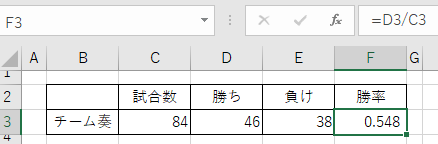
セルF3には「0.548」と表示されています。(「D3/C3」の計算を行い、小数第3位まで表示させています)
これはこれで何の問題もありませんが、
野球の勝率や打率などは整数部分の0を省略して「.548」と表記されることが多いです。
Excelで「.548」など整数部分の0を表示させないようにするには、表示形式を変更するのが手っ取り早いです。
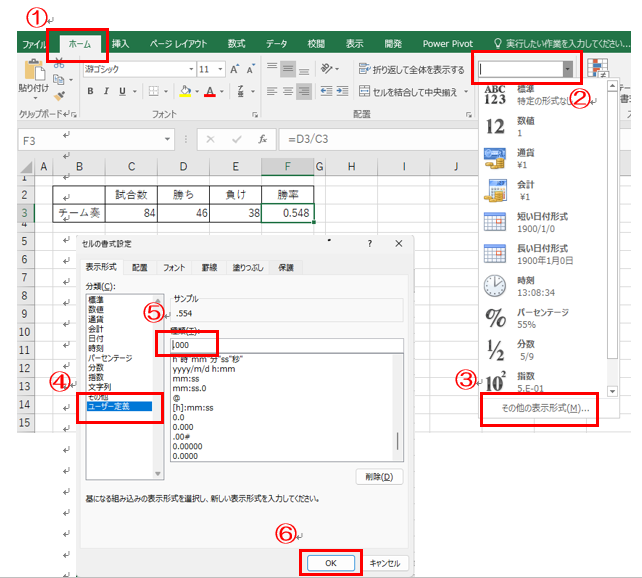
上記①~④の順にクリック、⑤に「.000」と入力して⑥の「OK」をクリックすれば、整数部分の0は表示されなくなります。
表示形式は変更せずに、関数を使用する方法もあります。
使用する関数はMID関数とROUND関数です。
MID関数は、文字列の指定した位置から指定した文字数を取り出す関数です。
今回は「0.548」の2文字目の「.」から4文字分取り出したいので、
セルF3に「=MID(D3/C3,2,4)」と入力してみます。
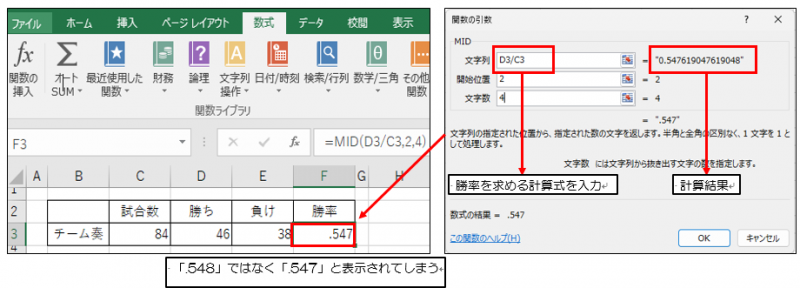
すると、たしかに整数部分の0は表示されなくなりましたが、
値が「.548」ではなく「.547」になってしまいました。
上の図の計算結果を見ると、本来の計算結果は「0.5476・・・」となっています。
「0.548」と表示されていたのは、はじめに小数第3位までの表示設定にしたとき、自動的に小数第4位が四捨五入されていたからです。
MID関数はあくまでも指定した文字数のみ取り出すため四捨五入は行われません。
本来の計算結果である「0.5476・・・」が文字列となっているため、そのまま「.547」と表示されたということです。
このように切り上げが発生する場合は、MID関数だけでは上手くいきません。
四捨五入(切り上げ)後の値を表示させるためには、さらにROUND関数を用います。
ROUND関数は表示する桁数を指定して端数を四捨五入する関数です。
MID関数内の最初の計算にROUND関数を使用して、あらかじめ小数第4位を四捨五入した値を文字列として設定します。
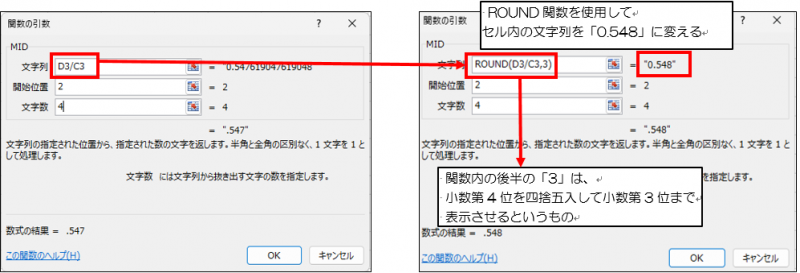
すると、整数部分の0を表示させず、小数点以下の数値も正しく表示させることができました。
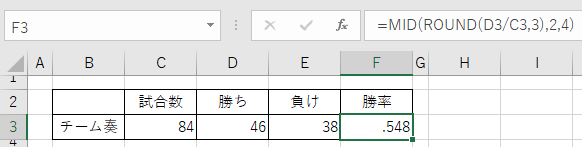
MID関数もROUND関数も当教室のExcel講座の中で取り扱う関数です。
講座で学習した後に自分で色々使ってみると実践力が身に付いてきますよ。
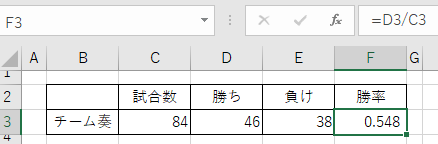
セルF3には「0.548」と表示されています。(「D3/C3」の計算を行い、小数第3位まで表示させています)
これはこれで何の問題もありませんが、
野球の勝率や打率などは整数部分の0を省略して「.548」と表記されることが多いです。
Excelで「.548」など整数部分の0を表示させないようにするには、表示形式を変更するのが手っ取り早いです。
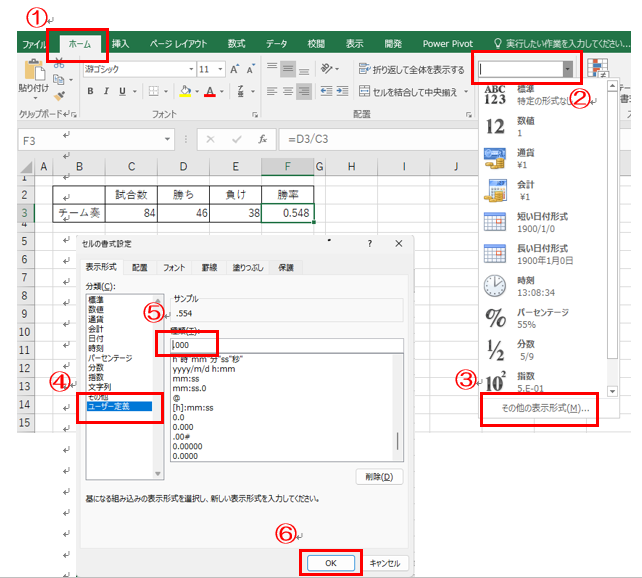
上記①~④の順にクリック、⑤に「.000」と入力して⑥の「OK」をクリックすれば、整数部分の0は表示されなくなります。
表示形式は変更せずに、関数を使用する方法もあります。
使用する関数はMID関数とROUND関数です。
MID関数は、文字列の指定した位置から指定した文字数を取り出す関数です。
今回は「0.548」の2文字目の「.」から4文字分取り出したいので、
セルF3に「=MID(D3/C3,2,4)」と入力してみます。
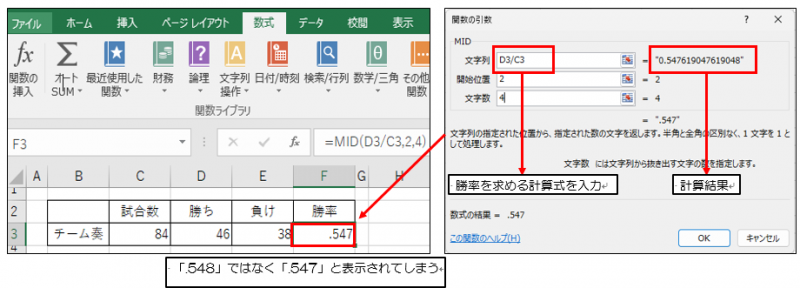
すると、たしかに整数部分の0は表示されなくなりましたが、
値が「.548」ではなく「.547」になってしまいました。
上の図の計算結果を見ると、本来の計算結果は「0.5476・・・」となっています。
「0.548」と表示されていたのは、はじめに小数第3位までの表示設定にしたとき、自動的に小数第4位が四捨五入されていたからです。
MID関数はあくまでも指定した文字数のみ取り出すため四捨五入は行われません。
本来の計算結果である「0.5476・・・」が文字列となっているため、そのまま「.547」と表示されたということです。
このように切り上げが発生する場合は、MID関数だけでは上手くいきません。
四捨五入(切り上げ)後の値を表示させるためには、さらにROUND関数を用います。
ROUND関数は表示する桁数を指定して端数を四捨五入する関数です。
MID関数内の最初の計算にROUND関数を使用して、あらかじめ小数第4位を四捨五入した値を文字列として設定します。
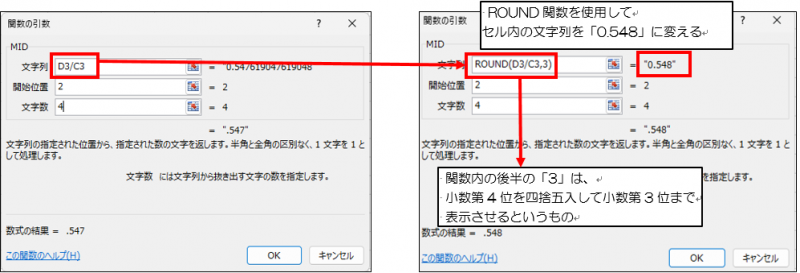
すると、整数部分の0を表示させず、小数点以下の数値も正しく表示させることができました。
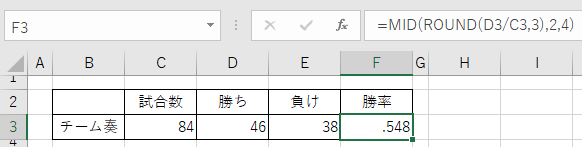
MID関数もROUND関数も当教室のExcel講座の中で取り扱う関数です。
講座で学習した後に自分で色々使ってみると実践力が身に付いてきますよ。








